Suite à l’installation de nouveaux volets roulants solaires (Flip AstroSun) en remplacement de volets battants (totalement dégradés par le temps), j’ai décidé de domotiser ceux-ci via une passerelle Somfy (mes volets étant motorisés par du Somfy IO).
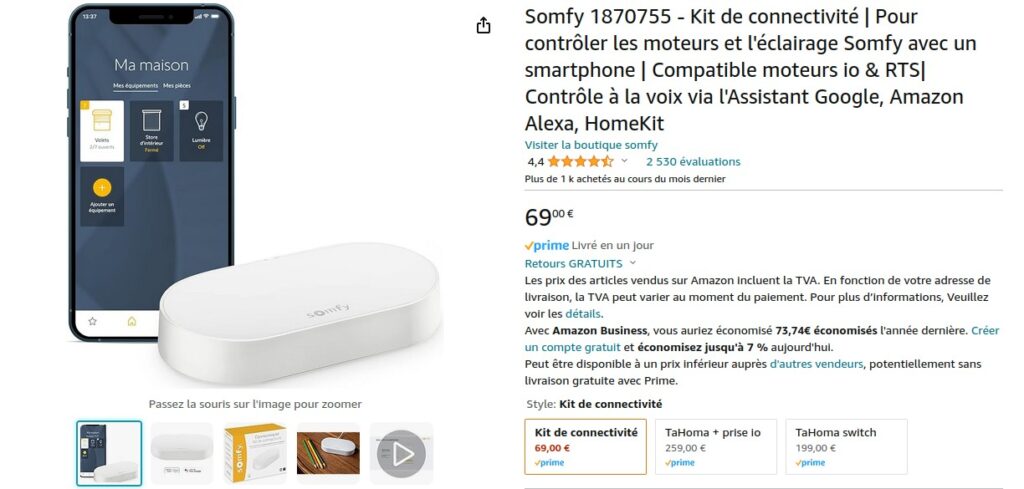
Caractéristiques
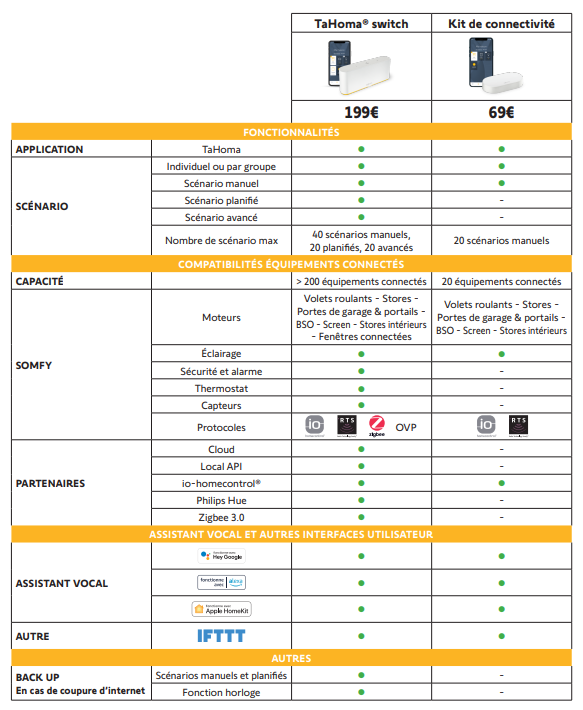
Je pensais partir à la base sur la fameuse box Somfy Tahoma mais le cout exorbitant (199€ neuf et environ 150€ d’occasion sur LeBonCoin) m’en ont dissuadé…
Au vu du comparatif, je n’avais pas besoin de toutes les fonctionnalités de la Tahoma.
Un jour après la commande, je reçois la Somfy Connectivity Kit.
La boite ne contient que le boîtier et un câble USB type C (présent sur tous les nouveaux smartphone depuis quelques années déjà, un standard) ainsi qu’une notice.
Pour l’installation du boîtier, j’ai décidé de le mettre à côté de la box internet (Freebox Pop) pour profiter de son port USB (le boîtier Somfy utilise du 5V / 0.5 A soit 2.5 Watts rien de très gourmand !)
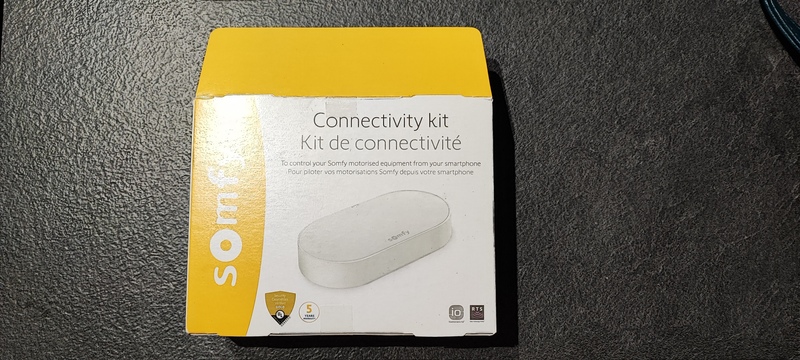
Branchement
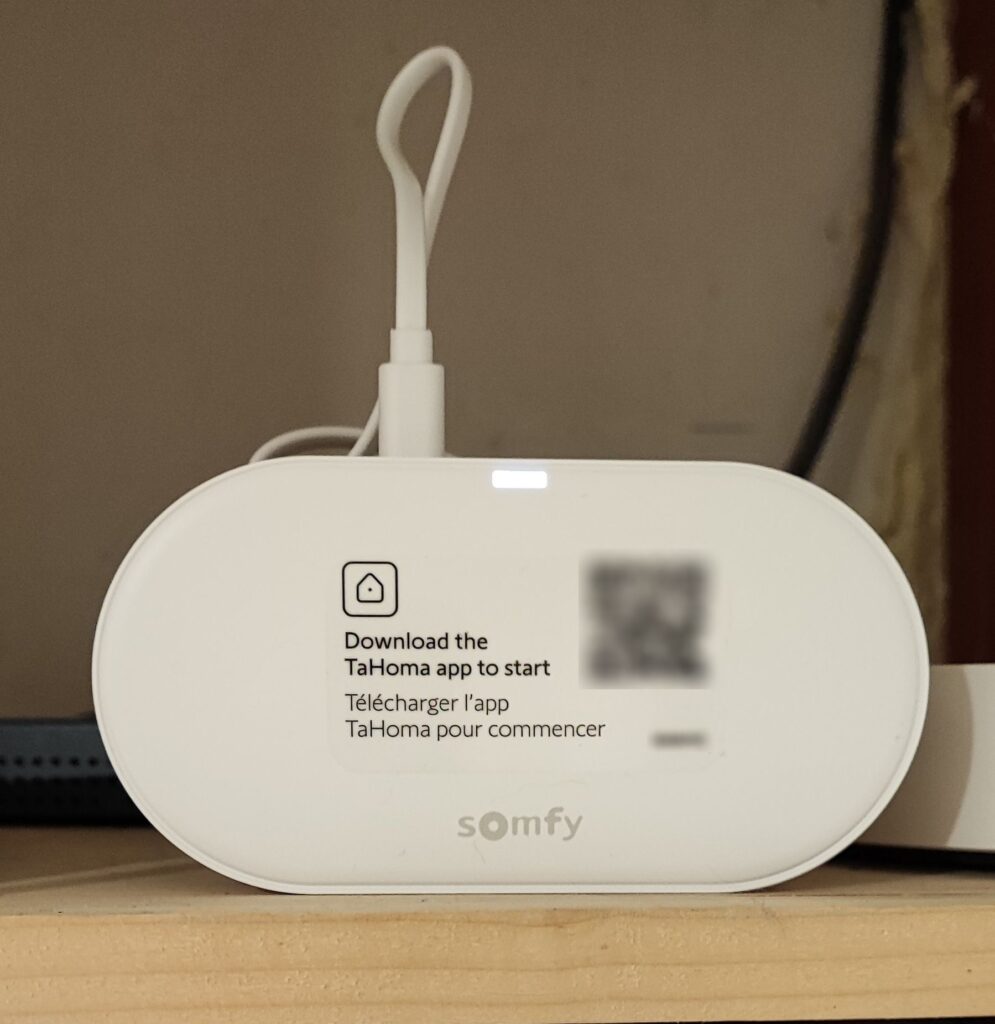
Une fois branché via le câble USB fourni (par simplicité je l’ai branché directement sur le port de la Freebox Server), une LED en haut du boîtier se met à clignoter bleu lentement.
Il s’agit maintenant de le configurer via un smartphone et l’application Tahoma Somfy (disponible sur le PlayStore / AppStore).
Pré-requis important: comme beaucoup d’équipements domotiques (ou caméras) il est nécessaire d’avoir un réseau Wifi 2.4Ghz distinct du 5Ghz (pour ceux dont la box le permet), sans quoi le Wifi ne sera pas visible lors de la phase de configuration.
Application
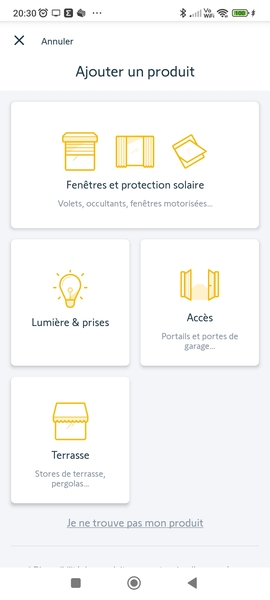
Dans un premier temps l’application utilisera le Bluetooth pour transférer le paramétrage du réseau Wifi, un compte Somfy sera nécessaire pour l’application (possibilité d’en créer un depuis l’application).
Une fois le Wifi configuré (ça a pris 2 minutes dans mon cas), l’application démarre et vous propose d’associer des nouveaux équipements !
Dans les catégories « mères » on retrouve les fenêtres et protections solaires, les lumières et prises, les portails et portes de garage et stores de terrasse.
Après avoir sélectionné la catégorie « Fenêtres et protection solaire » on obtient la liste suivante :
- Volets
- Stores et rideaux
- Fenêtres motorisées
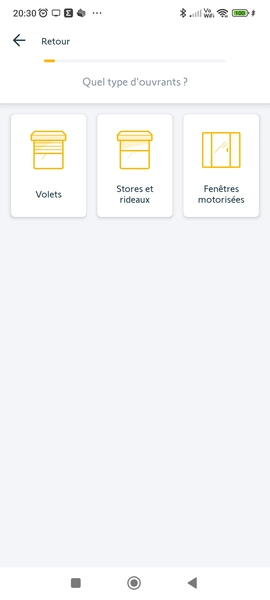
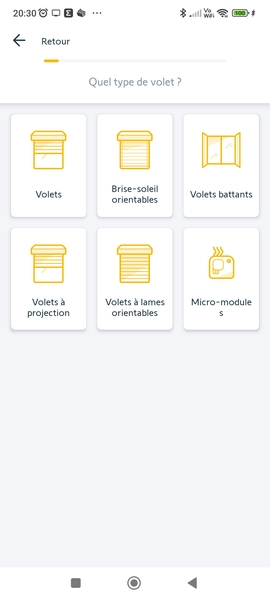
Nous retrouvons tous les types de volet supportés par l’application.
Dans mon cas, je sélectionne simplement « Volets ».
Il faut choisir la télécommande livrée (dans mon cas une Situo 1 au format télécommande).
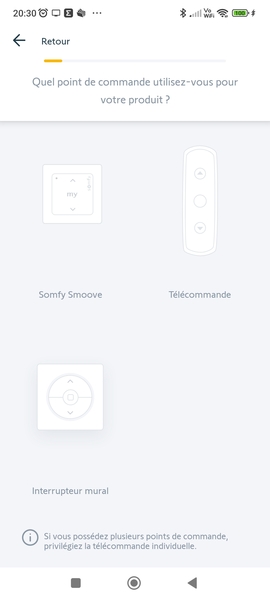
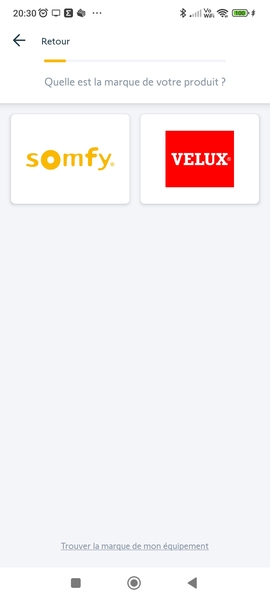
Et pour finir la marque du produit (Somfy)
Ne reste plus qu’à scanner le QR code au dos de la télécommande concernée :
Il ne nous reste plus qu’à scanner le QR code qui se trouve au dos de la télécommande Situo 1 pour l’ajouter à l’application.
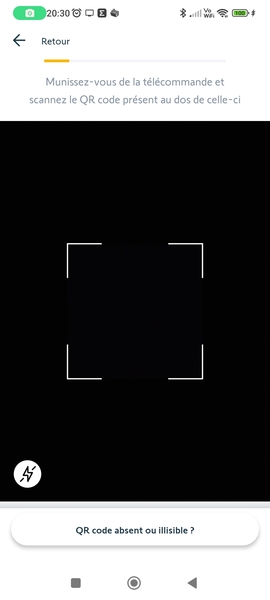


Intégration à Home Assistant
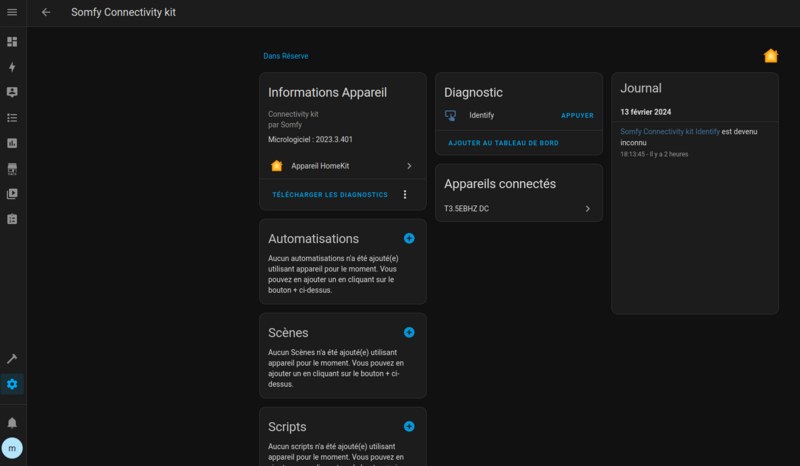
Une notification est apparue dans Home Assistant m’invitant à ajouter l’intégration Somfy suite à la découverte de l’appareil Connectivity sur le réseau Wifi.
En cliquant sur le nom de l’appareil (précédemment ajouté depuis l’application sur smartphone) on peut accéder à ses paramètres (historique, modification du nom « Volet TV », et contrôle).
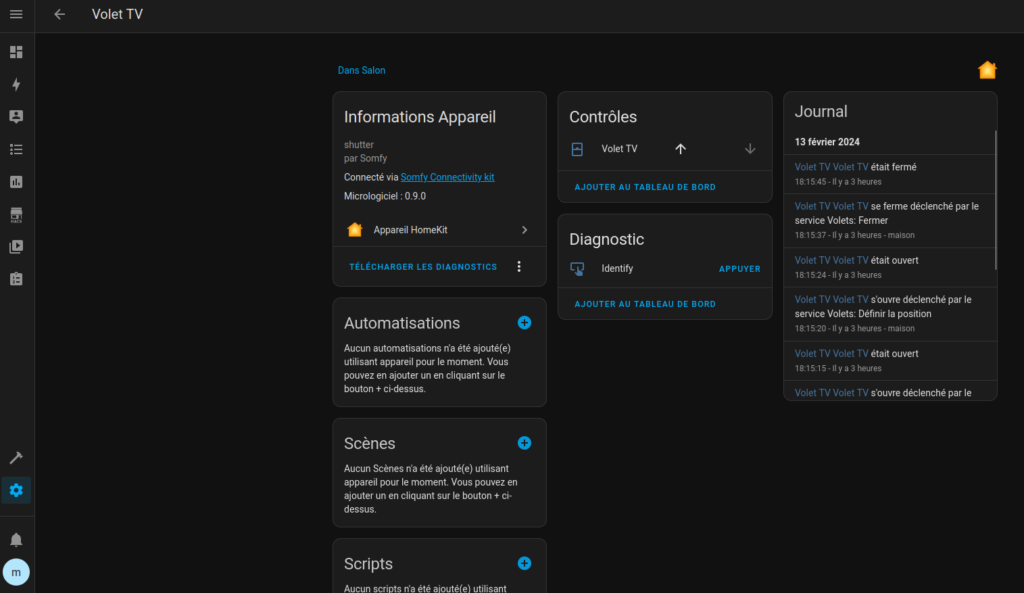
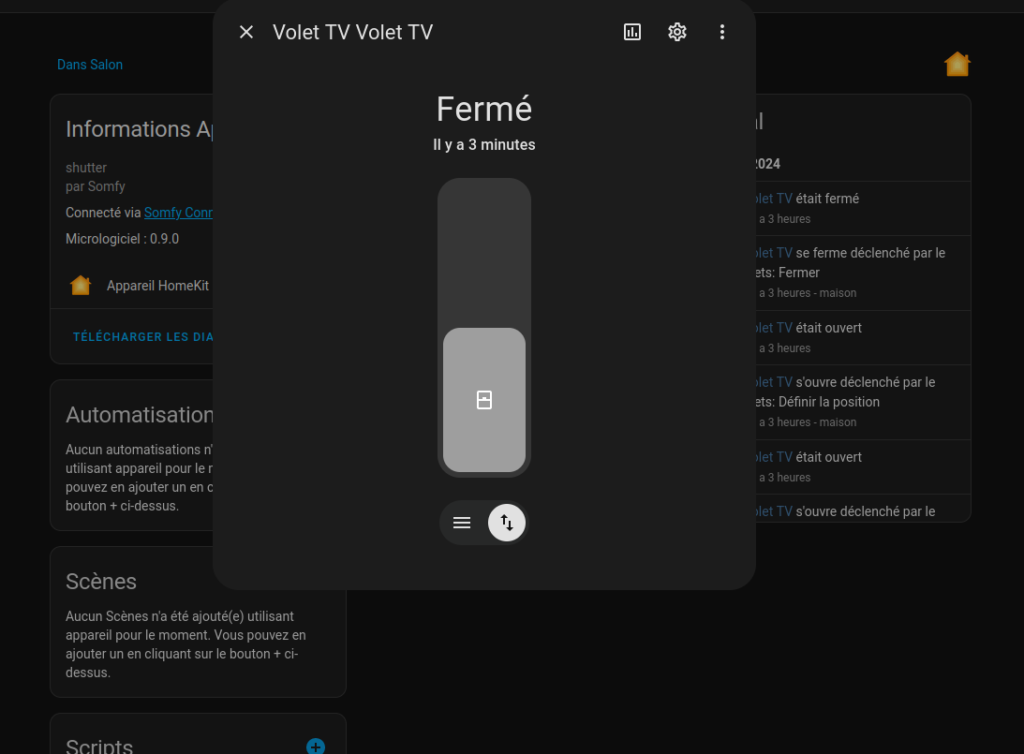
Pour le contrôle du volet (monte / baisse) on peut agir de 2 façons, soit en ouvrant ou fermant totalement le volet.
Soit en agissant via une jauge (pourcentage) qui nous renverra le statut réel à la fin de l’action (quand le volet a fini de bouger).
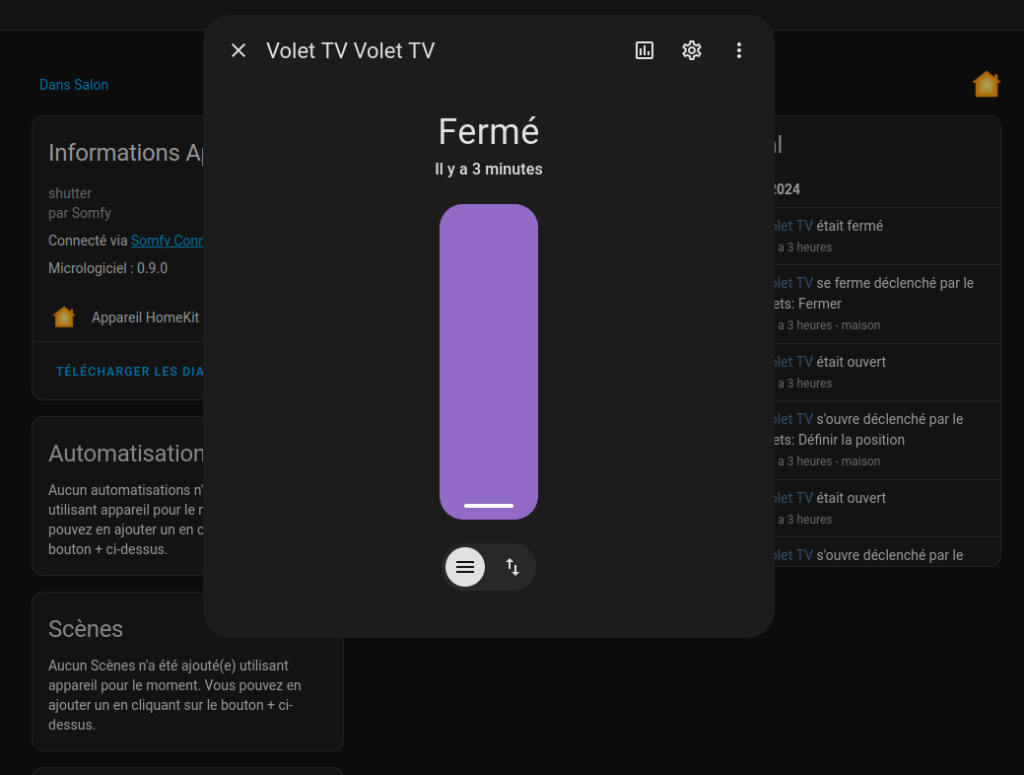
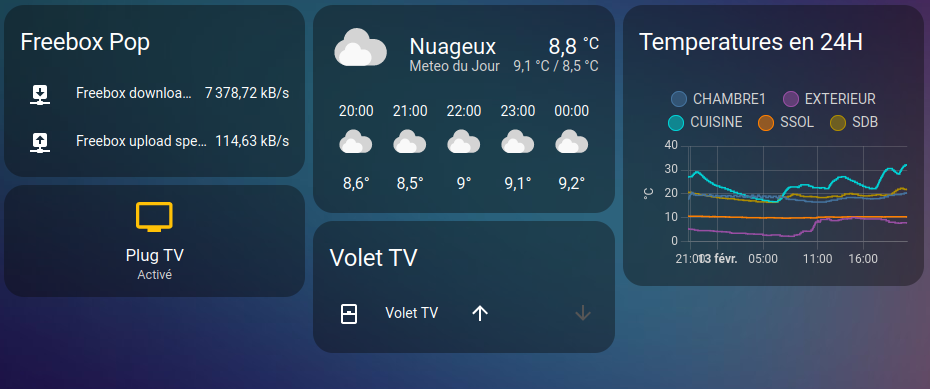
Ne reste plus qu’à ajouter le widget sur l’écran d’accueil 😉
Suivre ces étapes pour chaque nouveau volet à associer à Home Assistant.





